HL-1212W
Usein kysytyt kysymykset ja vianmääritys |
Yhdistä Brother langattomaan verkkoon automaattisesti ohjatulla toiminnolla (Wi-Fi Protected Setup™ tai AOSS™)
Jos sinulla on langattoman verkon reititin, joka tukee WPS (Wi-Fi Protected Setup™) tai AOSS™ (Workstation One-Touch Secure System)-toimintoja, voit yhdistää Brotherisi helposti langattomaan verkkoon seuraavasti.
WPS tai AOSS™ käyttö edellyttää että langattoman verkon reititin tai tukiasema tukee WPS tai AOSS™-toimintoa. Sen näkee esim. laitteessa olevasta WPS tai AOSS™ -symbolista, jonka näet alla, tai laitteen ohjeista. Lisätietoja on tukiaseman/reitittimen mukana toimitetuissa ohjeissa.
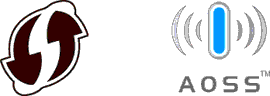
Määritä langattomat asetukset:
-
Varmista, että virtajohto on kytketty ja että yläkansi on suljettu.
-
Käynnistä laite painamalla
 (virtakytkintä) ja varmista, että vain Ready LED (
(virtakytkintä) ja varmista, että vain Ready LED ( ) syttyy.
) syttyy.
-
Paina reitittimen WPS- tai AOSS™ -nappia.
-
Paina ja pidä Brotherin WiFi- painiketta alhaalla noin kaksi sekuntia.
-
Laite käynnistää langattoman verkon kertapainallusmääritystilan.
Kone etsii WLAN-tukiasemaa/reititintä, joka tukee Wi-Fi Protected Setup- tai AOSS-järjestelmää™ kahden minuutin ajan.
-
Jos langaton laite on kytketty onnistuneesti verkkoon, WiFi -LED syttyy ja kone tulostaa koneen langattoman tilaraportin. Jos yhteys epäonnistuu, tarkista tulostetun raportin virhekoodi.
LED-näyttö WLAN***1 Yhteys Yhteys katkesi Ei tukiasemaa*2 














*1 LED vilkkuu 0,9 sekunnin ajan ja sitten pois päältä 0,3 sekunnin ajan
*2 LED vilkkuu PÄÄLLE ja pois päältä 1,2 sekunnin välein.
Langaton asennus on nyt valmis.
Asenna tulostinohjain verkkoyhteyttä varten jatkamalla seuraavasti. Vaikka olisit tulostanut USB-yhteydellä, sinun on asennettava uusi tulostinohjain verkkoyhteyttä varten.
Ajurin asentaminen verkkoyhteydelle:
HUOMAA: Ikkunat voivat olla erinäköisiä eri käyttöjärjestelmäversioissa ja ohjelmissa
-
Varmista, että tietokoneesi on PÄÄLLÄ ja olet kirjautunut sisään järjestelmänvalvojan oikeuksilla.
Jos ohjelmia on käynnissä, sulje ne.
-
Laita asennus CD-ROM CD-ROM-asemaan.
Jos sinulla ei ole CD-ROM-levyä:
(Windows)
Siirry tämän sivuston Ladattavat tiedostot- osioon ja lataa Täydellinen ohjain- ja ohjelmistopaketti. Noudata lataussivun asennusohjeita. Kun asennusnäyttö tulee näkyviin, noudata alla olevan VAIHEEN c ohjeita Windows-käyttäjille.
(Macintosh)
Siirry tämän sivuston Ladattavat tiedostot- osioon ja lataa Täydellinen ohjelmistopaketti. Noudata lataussivun asennusohjeita. Kun asennusnäyttö tulee näkyviin, toimi alla olevien macOS 10.7–10.14 -käyttäjien VAIHEEN c ohjeiden mukaisesti .
Jos et löydä Täydellistä ohjelmistopakettia, lataa tulostinohjain. Asennusohjeet ovat lataussivulla. If you do not find Printer Driver, download Brother iPrint&Scan from the App Store.Windows-käyttäjille / macOS 10.7-10.14-käyttäjille
Windows-käyttäjille:-
Asennusnäyttö näkyy automaattisesti. Jos kehotat, valitse malli ja kieli.
-
Napsauta Asenna tulostinohjain ja valitse Kyllä, jos hyväksyt lisenssisopimuksen.
HUOMAA: Kun Käyttäjätilien hallinta - näyttö tulee näkyviin, napsauta Allow or Yes.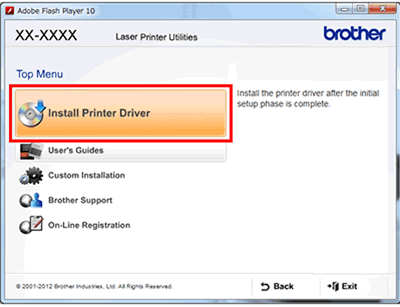
- Määritä määritys loppuun noudattamalla näytöllä olevia ohjeita.
MacOS 10.7–10.14 käyttäjät:-
Kaksoisnapsauta näytön Brother-kuvaketta.
-
Kaksoisnapsauta ohjaimen latauskuvaketta ja verkkoselain avautuu. Valitse mallit (tarvittaessa) ja lataa ohjain.
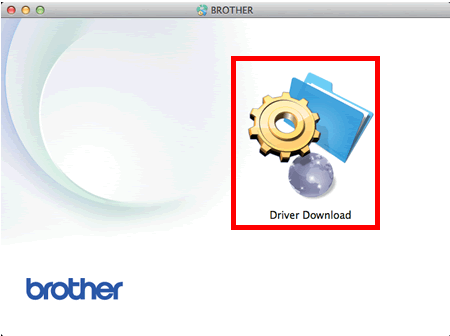
- Aloita asennus noudattamalla Ladattavat tiedostot-sivun ohjeita.
-
Asennusnäyttö näkyy automaattisesti. Jos kehotat, valitse malli ja kieli.
